系统恢复出厂设置教程
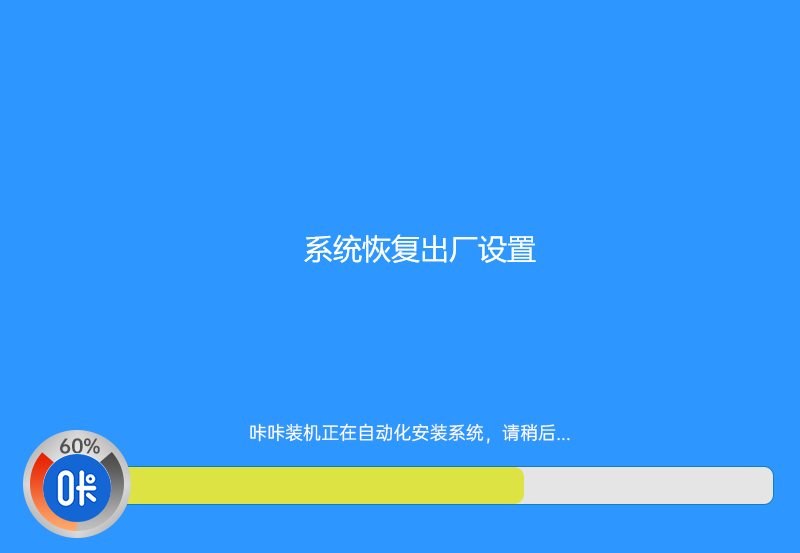
出厂设置就是指恢复到出厂时的默认状态,删除所有的文件和软件。那么,要怎么在电脑上快速的执行系统恢复出厂设置呢?接下来,小编就过大家详细将讲解一下电脑系统恢复出厂设置的操作步骤。
系统恢复出厂设置教程:
1,打开网页搜索引擎搜索“小白系统官网”,到官网内下载小白一键重装系统软件。
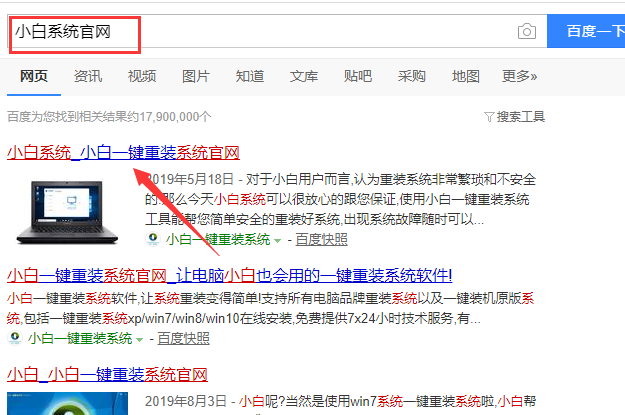
2,关闭杀毒软件,打开小白一键重装系统软件。
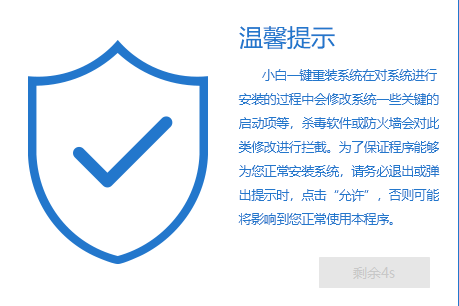
3,将界面切换至“备份还原”,选择“ghost备份还原”,点击“新增备份”。
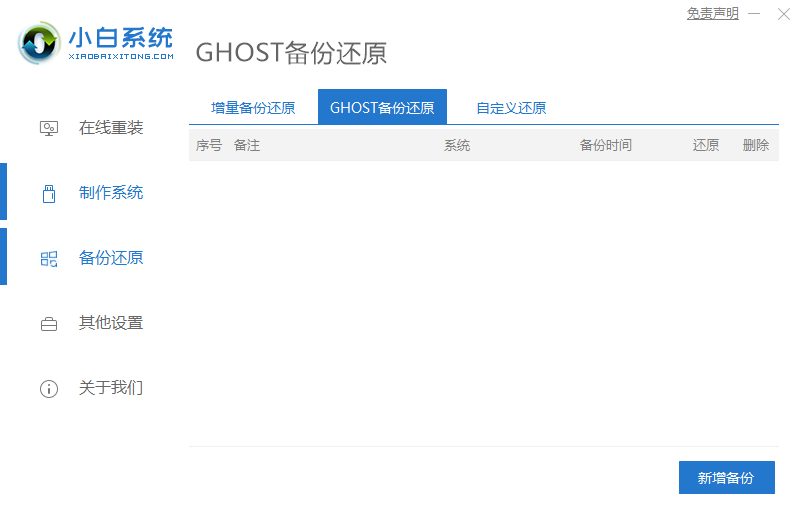
4,进行“添加备份”一下需要备份还原的系统,然后将压缩等级改为“低(文件大,速度快)”,点击“开始备份”。
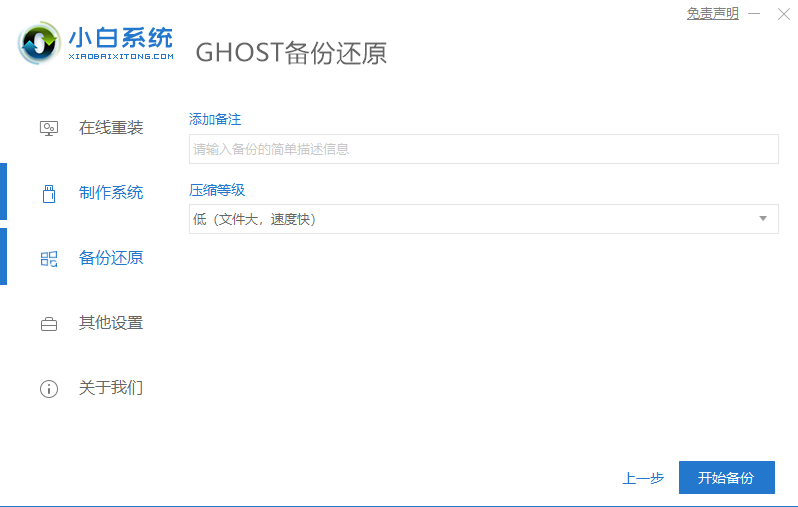
5,以上步骤完成后,小白执行pe系统下载,pe下载完成后电脑会自动重启。

6,出现如图界面,选择“PE-GHOST”按回车键进入系统备份。
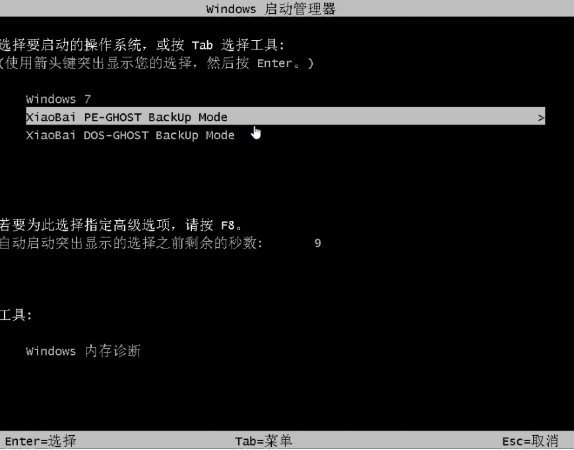
7,系统备份完成后,电脑自动进入桌面。

8,重新打开小白一键重装系统,并将界面切换至“备份还原”,选择“ghost备份还原”窗口,我们会可以刚刚备份好的系统镜像文件,点击“还原”按钮执行还原。
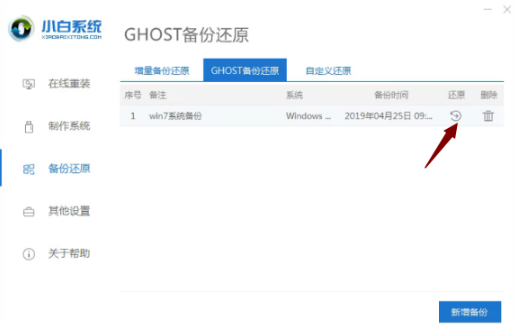
9,出现如图下提示,点击“确定”。
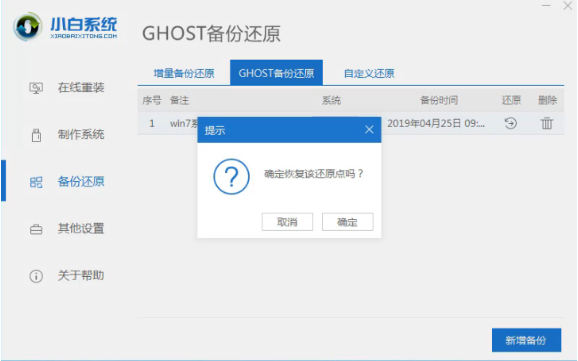
10,出现图下界面,选择“DOS-GHOST”回车键执行系统镜像还原
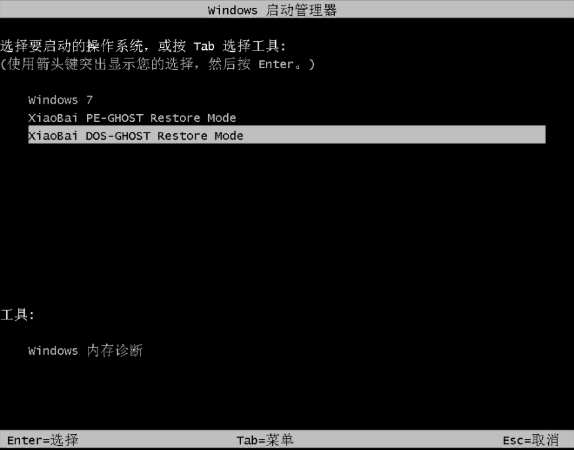
11,镜像还原完成后,电脑自动进入桌面。

相关阅读
- isapi筛选器在哪?iis7.5 安装 isapi筛选器图文教程
- 360云盘100t空间怎么领取?360云盘领100T升级卡教程
- CAD2015安装教程 AutoCAD2015中文版安装图文教程
- fast无线路由器设置图文教程
- 360云盘如何实现全盘共享?360云盘共享文件设置教程
- pdffactory pro虚拟打印机怎么用、pdffactory打印机使用教程
- 饿了么无限首单教程
- win10安装Autocad2014详细图文教程
- 天天p图花千骨妆怎么弄 天天p图花千骨妆p图教程
- 好压软件皮肤安装教程
《系统恢复出厂设置教程》由网友“满洛城”推荐。
转载请注明:http://www.modouwifi.com/jiaocheng/052440M952021.html